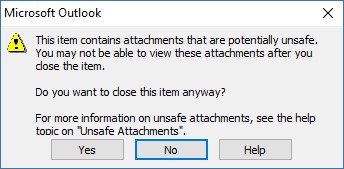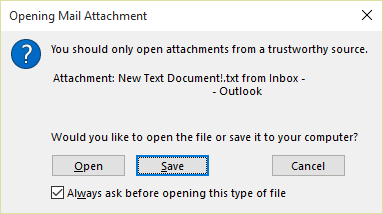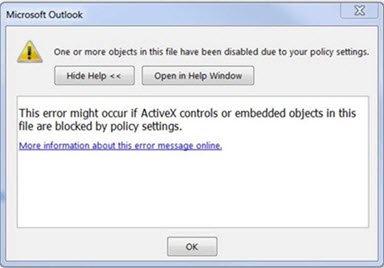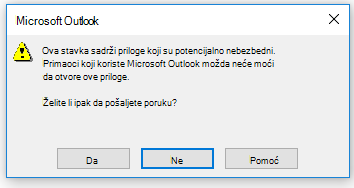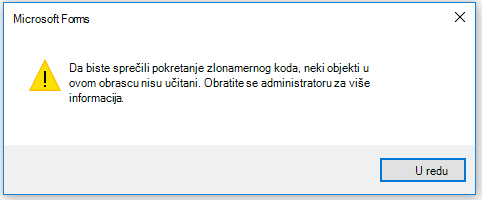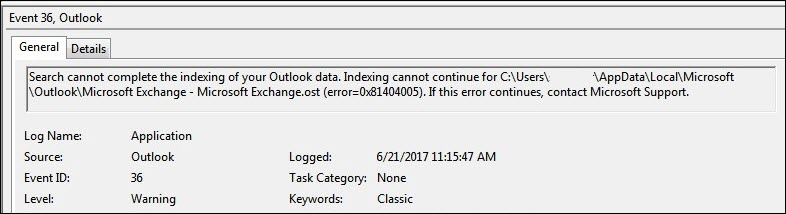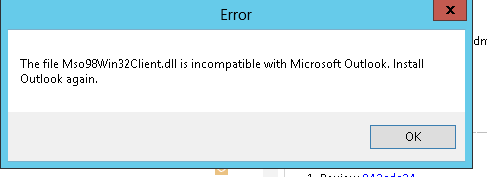Poslednji put ažurirano: avgust 4, 2017.
Problemi dokumentovani u ovom članku prijavljeni su posle instaliranja najnovijih ispravki u nastavku:
Ako ste korisnik Microsoft 365, instalirajte najnovije ispravke koje su dostupne danas da biste rešili probleme. idite na Datoteka > Office nalog > Opcije ažuriranja > Ažuriraj odmah.
PROBLEM
Poslednji put ažurirano: 27. jul 2017.
Ovaj problem utiče na Outlook 2007 i Outlook 2010.
Kada otvorite prilog u e-poruci, kontaktu ili zadatku oblikovan kao obogaćeni tekst, nailazite na sledeću grešku:
„Program korišćen za pravljenje ovog objekta jeste Outlook. Taj program nije instaliran na računaru ili se ne odaziva. Da biste uredili ovaj objekat, instalirajte Outlook ili proverite da li su zatvoreni svi dijalozi u programu Outlook“.
Takođe možete videti:
„Ova stavka sadrži priloge koji su potencijalno nebezbedni. Možda nećete moći da vidite ove priloge nakon što ih zatvorite ”.
Status: Popravljeno
Instalirajte dole navedene ispravke da biste rešili problem za Outlook 2007 i Outlook 2010:
Ispravka za Outlook 2007: 27. jul 2017.
Ispravka za Outlook 2010: 27. jul 2017.
Privremeno rešenje
-
Prosledite e-poštu sebi, a zatim otvorite prilog iz prosleđene e-poruke.
-
Promenite format e-pošte u HTML ili tekstualni format.
-
Sačuvajte prilog na računaru pomoću jednog od sledećih metoda, a zatim ih otvorite sa sačuvane lokacije:
-
Prevucite i otpustite priloge na radnu površinu.
-
Izaberite stavke Datoteka > Sačuvaj priloge.
-
Kopirajte i nalepite prilog na računaru.
-
PROBLEM
Poslednji put ažurirano: 27. jul 2017.
Ovaj problem utiče na Outlook 2007, Outlook 2010, Outlook 2013 i Outlook 2016.
Prilikom otvaranja priloga koji sadrži uzastopne tačke (...) ili znak uzvika (!), datoteke se blokiraju i dobijate upozorenje Otvaranje priloga pošte.
Ako e-poruka uključuje priloženu e-poruku čiji red za temu se završava oznakom tipa datoteke koja nije bezbedna kao što je navedeno u stavci Blokirani prilozi u programu Outlook, prilog e-pošte će biti blokiran za primaoce.
STATUS: rešeno
Ako ste korisnik usluge Microsoft 365, instalirajte najnovije ispravke da biste rešili probleme. Izaberite stavke Datoteka > Office nalog > Opcije ažuriranja > Odmah ažuriraj.
Za Outlook 2007, Outlook 2010, Outlook 2013 i Outlook 2016, instalirajte dole navedene ispravke da biste rešili problem:
Ispravka za Outlook 2007: 27. jul 2017.
Ispravka za Outlook 2010: 27. jul 2017.
Ispravka za Outlook 2013: 27. jul 2017.
Ispravka za Outlook 2016: 27. jul 2017.
Privremeno rešenje
Ako dobijete upozorenje Otvaranje priloga pošte i ako ste sigurni da je prilog poslat iz pouzdanog izvora, otvorite ili sačuvajte prilog.
Ako je datoteka blokirana zbog potencijalno nebezbedne oznake datoteke, zamolite pošiljaoca da sačuva e-poruku na svoj računar i preimenuje red za temu, tako da se ne završava oznakom tipa datoteke koja nije bezbedna. Zatim je priložite e-poruci i pošaljite.
PROBLEM
Poslednji put ažurirano: 27. jul 2017.
Ovaj problem utiče na Outlook 2013 i Outlook 2016.
Ako podesite ShowLevel1Attach da dozvoljava programu Outlook da prikazuje priloge nivoa 1, možda ćete videti grešku: „Neki objekti u ovoj datoteci onemogućeni su zbog postavki smernica“.
Upozorenje: Prilozi nivoa 1 su obično blokirani. Ako ste omogućili ovu smernicu, korisnici mogu da vide priloge nivoa 1 u programu Outlook. Ako koristite neko od privremenih rešenja da biste otvorili datoteke, uverite se da su bezbedne za otvaranje. Videti: Informacije za administratore o postavkama zaštite e-pošte u programu Outlook 2007.
Ako podešavate ShowLevel1Attach da dozvoljava programu Outlook da prikazuje priloge nivoa 1 i šaljete e-poruku sa prilogom, možete videti ovu poruku: „Ova stavka sadrži priloge koji su potencijalno nebezbedni. Primaoci koji koriste Microsoft Outlook možda neće moći da otvore ove priloge.“
STATUS: Rešeno
Ako ste korisnik usluge Microsoft 365, instalirajte najnovije ispravke da biste rešili problem. Izaberite stavke Datoteka > Office nalog > Opcije ažuriranja > Odmah ažuriraj.
Za Outlook 2013 i Outlook 2016 instalirajte dolenavedene ispravke da biste rešili problem:
Ispravka za Outlook 2013: 27. jul 2017.
Ispravka za Outlook 2016: 27. jul 2017.
Privremeno rešenje:
-
Promenite format e-pošte u HTML ili tekstualni format.
-
Sačuvajte prilog na računaru pomoću jednog od sledećih metoda, a zatim ih otvorite sa sačuvane lokacije:
-
Prevucite i otpustite priloge na radnu površinu.
-
Izaberite stavke Datoteka > Sačuvaj priloge.
-
Kopirajte i nalepite prilog na računaru.
-
PROBLEM
Poslednji put ažurirano: 17. septembra 2017.
Napomena: Takođe pogledajte ovaj članak za najnovije informacije o ovom problemu: Skripta prilagođenog obrasca je podrazumevano onemogućena.
Ovaj problem utiče na Outlook 2007, Outlook 2010, Outlook 2013 i Outlook 2016.
Kada koristite prilagođeni obrazac koji ste kreirali za Outlook, vidite sledeća dva simptoma:
-
VBScript se ne pokreće.
-
Dobijate upozorenje zlonamernog koda:
STATUS
Ako ste korisnik usluge Microsoft 365, ispravka je sada dostupna za Insider Fast korisnike.
Za druge kanale, ispravka je planirana za sredinu septembra, u verziji 16.0.8418.5703 i novijim verzijama. Ažuriraćemo ovu stranicu kada popravka postane dostupna.
Problem je rešen za sve verzije MSI. Za Outlook 2007, Outlook 2010, Outlook 2013 i Outlook 2016, instalirajte dole navedene ispravke da biste rešili problem:
Ispravka za Outlook 2007: 27. jul 2017.
Ispravka za Outlook 2010: 27. jul 2017.
PROBLEM
Poslednji put ažurirano: 3. avgust 2017.
Ovaj problem utiče na sve verzije programa Outlook na operativnim sistemima Windows 7, Windows 8, Windows 10.
Prilikom pretrage u programu Outlook dobijate ovu grešku: „Došlo je do greške i nije moguće dovršiti pretragu.“, ili „Rezultati pretrage su možda nepotpuni zato što se stavke i dalje indeksiraju“.
Videćete i ovo upozorenje evidencije događaja:
STATUS: POPRAVLJENO
Windows je objavio popravke putem usluge Windows Updates koje rešavaju problem sa pouzdanošću u Windows pretrazi. Ispod su važne ispravke KB za svaku verziju:
Napomena: Rešenje ovog problema je objavljeno 27. juna 2017. Ako ste primenili privremeno rešenje za onemogućavanje usluge Windows Desktop Search, sada možete da postavite ključ registratora PreventIndexingOutlook na DWORD: 0 da biste se vratili na korišćenje Windows pretrage.
PRIVREMENO REŠENJE
Ako se problem ne reši nakon instaliranja ispravke, koristite dolenavedeno privremeno rešenje:
-
Ako pretraga ne funkcioniše za Exchange naloge, izbrišite OST datoteke koje će dovesti do ponovne sinhronizacije i ponovnog indeksiranja naloga:
-
OST datoteke se obično skladište u C:\Users\ < korisničko ime > \AppData\Local\Microsoft\Outlook.
-
Da biste pronašli ime i lokaciju OST datoteke, kliknite na dugme datoteka, postavke naloga, postavke naloga, datoteke sa podacima. Pronađite ispravnu adresu e-pošte, kliknite na ime, a zatim na dugme Otvori lokaciju datoteke.
-
Pre nego što možete da izbrišete OST datoteke, morate da zatvorite Outlook kako bi da proces oslobodio datoteku.
-
Kada izbrišete datoteku, ponovo pokrenite Outlook i da bi se ponovo sinhronizovala e-pošta.
-
-
Drugo zaobilazno rešenje je da Kreirate novi Outlook profil, i dodate nalog u novi profil. Preporučujemo da zadržite stari profil dok ne budete videli da ste premestili sve lokalne podatke ili PST datoteke.
Dok ne instalirate Windows Update popravku možete da podesite ključ registratora koji će dovesti do toga da Outlook prestane da koristi lokalnu uslugu Windows Search. Kada podesite ovaj ključ registratora, Outlook će koristiti sopstveni ugrađeni pretraživač. Ugrađena pretraga će ispod prikazati poruku koja ukazuje na to da se usluga Windows Search ne koristi.
Onemogućavanje usluge Windows Desktop Search za Outlook:
Napomena: Sledeći koraci vam pokazuju kako da izmenite registrator. Međutim, može doći do ozbiljnih problema ako neispravno izmenite registrator. Uverite se da pažljivo pratite ove korake. Radi dodatne zaštite, napravite rezervnu kopiju registratora pre nego što ga izmenite. Tako možete da vratite registrator u prethodno stanje ako dođe do problema. Više informacija o tome kako da napravite rezervnu kopiju registratora i vratite ga u prethodno stanje potražite u ovom članku.
-
Otvorite uređivač registratora.
-
Idite na: Computer\HKEY_LOCAL_MACHINE\SOFTWARE\Policies\Microsoft\Windows\Windows Search
-
PreventIndexingOutlook
-
Postavite DWORD: 1
Detaljno uputstvo:
-
Kliknite na dugme Start, izaberite stavku Pokreni, otkucajte regedit u polju „Otvori“, a zatim kliknite na dugme U redu.
-
Pronađite i kliknite na sledeći potključ u registratoru: HKEY_LOCAL_MACHINE\SOFTWARE\Policies\Microsoft\Windows
-
U meniju, Uređivanje postavite pokazivač na stavku Novo, a zatim izaberite stavku Novi ključ i imenujte ključ Windows pretraga.
-
Kliknite na novi ključ pod imenom Windows pretraga.
-
U meniju Uređivanje postavite pokazivač na stavku Novo, a zatim izaberite stavku DWORD vrednost.
-
Otkucajte PreventIndexingOutlook za ime za DWORD, a zatim pritisnite taster Enter.
-
Kliknite desnim tasterom miša na PreventIndexingOutlook, a zatim izaberite stavku Izmeni.
-
U polju „Podaci o vrednosti“ otkucajte 1 da biste omogućili stavku registratora, a zatim kliknite na dugme U redu.
-
Onemogućite postavku PreventIndexingOutlook, otkucajte 0 (nula), a zatim kliknite na dugme U redu.
-
Zatvorite uređivač registratora, a zatim ponovo pokrenite Outlook.
PROBLEM
iCloud se ne učitava ispravno u programu Outlook 2007, Outlook 2010, Outlook 2013 i Outlook 2016.
Kada pristupate kalendaru, kontaktima ili zadacima, dobijate sledeću grešku:
Nije moguće otvoriti skup fascikli. MAPI nije uspeo da učita uslugu informacija C:\PROGRA~2\COMMON~1\Apple\Internet Services\APLZOD.dll. Uverite se da je usluga ispravno instalirana i konfigurisana”.
STATUS: PRIVREMENO REŠENJE
Učitavanje neregistrovanih MAPI usluga je podrazumevano onemogućeno da bi Outlook bio bezbedniji.
Ako koristite Outlook 2010, Outlook 2013 ili Outlook 2016, deinstalirajte i ponovo instalirate iCloud da biste rešili ovaj problem. Dodatne informacije potražite na ovoj stranici.
Za Outlook 2007 koristite dolenavedeno privremeno rešenje:
Upozorenje: Ovo privremeno rešenje može učiniti računar ili mrežu ranjivijim na napade zlonamernih korisnika ili zlonamernog softvera kao što su virusi. Microsoft ne preporučuje ovo privremeno rešenje, ali pruža ove informacije kako biste mogli da odaberete da ga primenite na sopstvenu odgovornost. Koristite ovo privremeno rešenje na sopstveni rizik.
Ako ste imali poverenja u aplikacije koje zavise od učitavanja na ovaj način, možete ih ponovo omogućiti tako što ćete podesiti sledeći ključ registratora:
REG_DWORD HKEY_CURRENT_USER\Software\Microsoft\Office\12.0\Outlook\Security\AllowUnregisteredMapiServices
Možete da koristite sledeći potključ registratora da biste primenili postavku registratora kao smernice za domen:
HKCU\Software\Policies\Microsoft\Office\12.0\Outlook\Security\AllowUnregisteredMapiServices
Vrednost 0 (podrazumevano): Blokiraj učitavanje neregistrovanih MAPI usluga. Ovo je preporučena postavka da biste izbegli neočekivana izvršavanja nepoznatog koda.
Vrednost 1: Omogući učitavanje neregistrovanih MAPI usluga.
Važno: Sledeći koraci vam pokazuju kako da izmenite registrator. Međutim, može doći do ozbiljnih problema ako neispravno izmenite registrator. Uverite se da pažljivo pratite ove korake. Radi dodatne zaštite, napravite rezervnu kopiju registratora pre nego što ga izmenite. Tako možete da vratite registrator u prethodno stanje ako dođe do problema. Više informacija o tome kako da napravite rezervnu kopiju registratora i vratite ga u prethodno stanje potražite u ovom članku.
Pratite sledeće korake da biste izvršili ove promene registratora:
-
Kliknite na dugme Start, izaberite stavku Pokreni, otkucajte regedit u polju Otvori, a zatim kliknite na dugme U redu.
-
Pronađite i kliknite na sledeći potključ u registratoru:
HKCU\Software\Microsoft\Office\12.0\Outlook\Security\
-
U meniju Uređivanje postavite pokazivač na stavku Novo, a zatim izaberite stavku DWORD vrednost.
-
Otkucajte AllowUnregisteredMapiServices kao ime za DWORD, a zatim pritisnite taster Enter.
-
Kliknite desnim tasterom miša na AllowUnregisteredMapiServices, a zatim izaberite stavku Izmeni.
-
U polju Podaci o vrednosti otkucajte 1 da biste omogućili stavku registratora, a zatim kliknite na dugme U redu.
Napomena: Da biste onemogućili postavku AllowUnregisteredMapiServices, otkucajte 0 (nula), a zatim kliknite na dugme U redu.
-
Zatvorite uređivač registratora, a zatim ponovo pokrenite računar.
Informacije o ranjivosti (važi za sve verzije)
MAPI ne proverava da li je DLL dobavljača koji je neophodan za učitavanje ispravno registrovan u datoteci MapiSVC.inf niti da li potiče sa lokalnog računara. Ovo može biti iskorišćeno tako što će se kreirati datoteka uz OLE objekat, što će dovesti do toga da MAPI učitava DLL sa deljenog mrežnog resursa kada se OLE objekat aktivira. Ovim se može dozvoliti izvršavanje arbitrarnog koda.
PROBLEM
Ovaj problem utiče na sve verzije programa Outlook na operativnim sistemima Windows 7, Windows 8, Windows 10.
Kada odštampate određeni iframe ili okvir na veb stranici, odštampana stranica može biti prazna ili odštampani tekst liči na ovo:
Napomena: Okvir je deo veb stranice ili prozora pregledača koji prikazuje sadržaj nezavisno od njegovog kontejnera. Okvir može da učita sadržaj nezavisno.
Ovaj problem je takođe primenjen i u programu Internet Explorer 11, kao i u aplikacijama koje hostuju kontrolu IE veb pregledača.
STATUS: POPRAVLJENO
Ovaj problem je popravljen.
Pročitajte ovaj članak da biste instalirali ispravke za Internet Explorer 9 i 10: Prazna stranica ili greška „404“ kada pokušate da štampate okvir
Za Internet Explorer 11, pogledajte:
Poslednji put ažurirano: 26. jul 2017.
PROBLEM
Neki Outlook programski dodaci zasnovani na vebu ne funkcionišu u programu Outlook kada se koristi lokalni Microsoft Exchange 2013.
Ovo se odnosi samo na MSI instalacije programa Outlook 2016/sistema Office 2016. Ovo ne utiče na instalacije „Klikni i pokreni“. Programski dodatak Office aplikacije može prikazati grešku Operacija nije uspela ili može delovati da ne reaguje na pritiske dugmadi ili druge izbore u korisničkom interfejsu.
Status: ispituje se
Istražujemo ovaj problem i ažuriraćemo ovu stranicu kada popravka bude dostupna.
Poslednji put ažurirano: 29. novembar 2017.
PROBLEM
Outlook pada kada kliknete Datoteka > Opcije i vidite grešku ispod.
Ovaj problem utiče samo na verziju prvog izdanja za odloženi kanal 16.0.8201.2158.
Detalji pada:
Ime neispravne aplikacije: OUTLOOK.EXE, verzija: 16.0.8201.2158, vremenska oznaka: 0x5975d6bc
Ime neispravnog modula: KERNELBASE.dll, verzija: 6.1.7601.23807, vremenska oznaka: 0x5915fe14
Kôd izuzetka: 0xc06d007f
Pomak greške: 0x000000000001a06d
Id neispravnog procesa: 0x11fc
Vreme početka neispravne aplikacije: 0x01d307f0bc63afda
Putanja neispravne aplikacije: C:\Program Files\Microsoft Office\root\Office16\OUTLOOK.EXE
Putanja neispravnog modula: C:\windows\system32\KERNELBASE.dll
STATUS: POPRAVLJENO
Ovaj problem je popravljen u izdanju za polugodišnji kanal (ranije Prvo izdanje za odloženi kanal) 8201.2162 koje je objavljeno u avgustu 2017.
Ovaj problem je takođe popravljen u izdanju za odloženi kanal 8201.2209 koje je objavljeno u novembru 2017.
Za više informacija o dostupnosti izdanja za odgovarajuće kanale posetite odeljak Istorija ažuriranja za Microsoft 365.
Imate zahtev za funkciju?
|
|
Ako imate funkciju od koje želite da zatražite, pošaljite nam povratne informacije da biste nam pomogli da odredimo prioritet novih funkcija u budućim ispravkama. Pogledajte Kako da pošaljem povratne informacije Microsoft Office dodatne informacije. |
Srodne teme
Popravke ili zaobilazna rešenja za nedavne probleme u programu Outlook za Windows Rešavanje problema sa programom Outlook za Windows pomoću automatizovanih alatki za rešavanje problema Ponovno povezivanje programa Outlook 2016 ili Outlook 2013 sa sajtom Outlook.com za neprekidni pristup e-pošti